ps半透明艺术字
2022-12-25 15:33:29
来源/作者: /
己有:44人学习过
三、新建图层,用矩形选框画出如图8的样子,填充设置为0,并添加图层样式设置的参数如图图9所示。
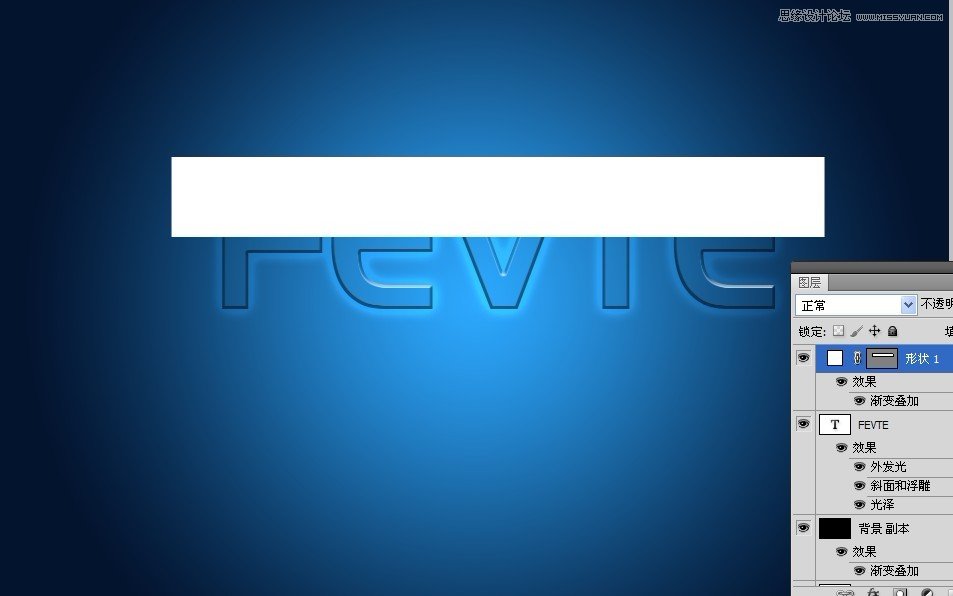
图8
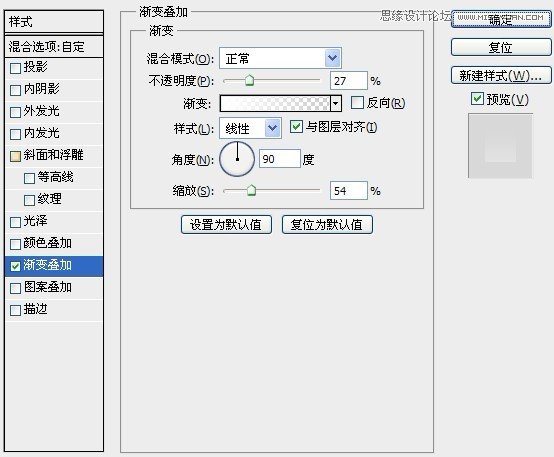
图9
四、然后调出文字选区,按住Ctrl键点击文字图层缩略图,添加蒙版。
五、在文字底部新建图层,做一个椭圆选区,填充颜色# 0768b7。效果如图10,并设置高斯模糊、动感模糊和径向模糊数值分别为图11、图12、图13.

图10
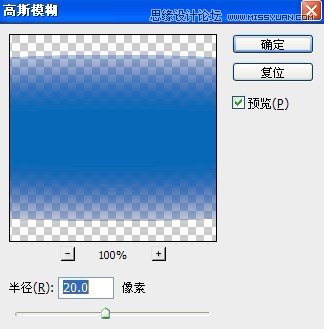
图11
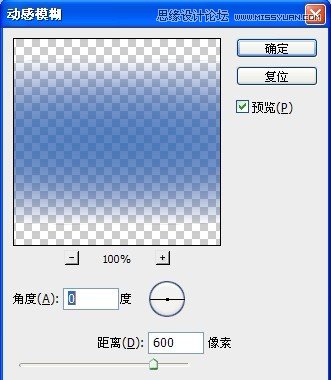
图12
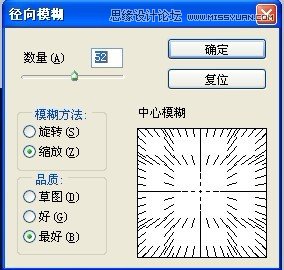
图13
效果如图14

图11
标签(TAG) 普通字效 佚名 Photoshop 艺术字教程
上一篇:PS笔画字形处理设计教程
下一篇:ps设计夜光字教程
























